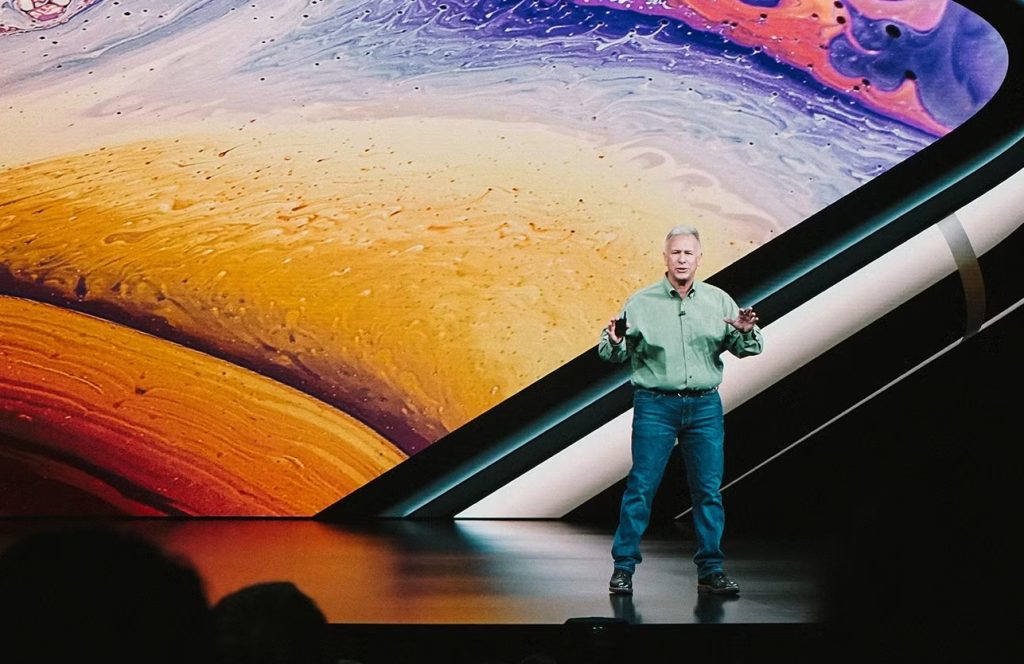گاهی اوقات نیاز است برای کمک به عیبیابی آیفون ۱۳ خود یا صرفهجویی در مصرف باتری، آن را به طور کامل خاموش کنید. در این مطلب شما آموزش میدهیم که چگونه این کار را انجام دهید. این آموزش برای گوشیهای iPhone 13 Pro ، iPhone 13 Mini و نسخه مکس آن نیز کاربردی است.
۱- خاموش کردن بوسیله دکمههای سختافزاری در دو طرف آیفون ۱۳
با استفاده از دو دکمه در دو طرف دستگاه میتوانید بهراحتی آن را به طور کامل خاموش کنید. برای اینکار تنها لازم است دکمه افزایش صدا در سمت چپ گوشی و دکمه کناری در سمت راست را باهم نگه داشته و فشار دهید.
![]()
دو دکمه را نگه داشته تا زمانی که اسلایدر slide to power off روی صفحه مشخص شود. سپس، اسلایدر را به سمت راست بکشید.
![]()
و بدین ترتیب آیفون ۱۳ شما به طور کامل خاموش میشود. برای اینکه بعداً مجددا آن را روشن کنید، دکمه کناری را نگه دارید تا لوگوی اپل را روی صفحه ببینید.
۲- خاموش کردن آیفون ۱۳ از طریق تنظیمات (Settings)
روش خاموش کردن آیفون ۱۳ بهوسیله تنظیمات گوشی (Settings)، بدون نیاز به استفاده از دکمهها نیز همانند روش قبل بسیار آسان است. برای انجام این کار، ابتدا تنظیمات (Settings) را که آیکون خاکستری رنگ بوده و تصویر چرخ دنده روی آن است را باز کنید.
![]()
در بخش تنظیمات، گزینه General را انتخاب کنید.
![]()
در قسمت General، به پایین لیست بروید و گزینه Shut Down را انتخاب کنید.
![]()
پس از انتخاب Shut Down، اسلایدر Slide to Power Off روی صفحه ظاهر میشود. آن را به سمت راست بکشید تا آیفون 13 شما خاموش شود.
![]()
و بدین صورت آیفون 13 شما دیگر از باتری استفاده نمیکند و خاموش است. بنابراین میتوانید برای مدت زمان نسبتاً طولانی شارژ آن را ذخیره کنید.
اگر میخواهید با خاموش کردن و راهاندازی مجدد آیفون خود مشکلی را برطرف کنید، 30 ثانیه صبر کنید، سپس با نگه داشتن دکمه کناری در سمت راست آیفون، مجددا گوشی خود را روشن کنید تا لوگوی اپل را ببینید.
منبع: Howtogeek